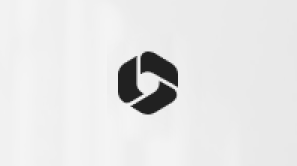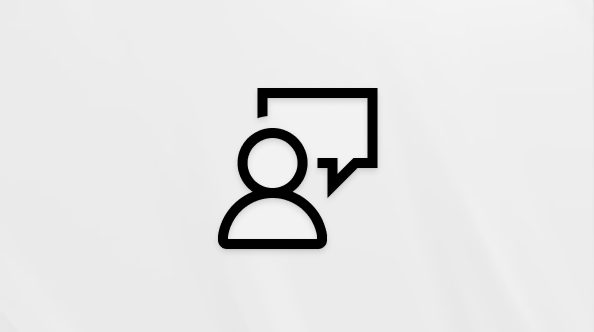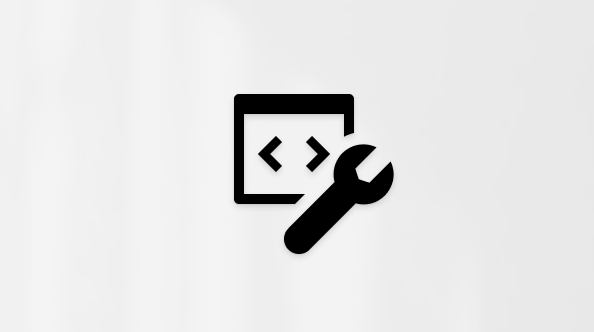Το κοινόχρηστο γραμματοκιβώτιο διευκολύνει μια ομάδα χρηστών να παρακολουθεί και να στέλνει μηνύματα ηλεκτρονικού ταχυδρομείου από ένα δημόσιο ψευδώνυμο ηλεκτρονικού ταχυδρομείου, όπως info@contoso.com. Όταν ένα μέλος της ομάδας απαντά σε ένα μήνυμα που έχει σταλεί στο κοινόχρηστο γραμματοκιβώτιο, το μήνυμα ηλεκτρονικού ταχυδρομείου εμφανίζεται ότι προέρχεται από την κοινόχρηστη διεύθυνση και όχι από τον μεμονωμένο χρήστη. Στην κλασική Outlook, μπορείτε επίσης να χρησιμοποιήσετε το κοινόχρηστο γραμματοκιβώτιο ως κοινόχρηστο ημερολόγιο ομάδας. Ένα κοινόχρηστο γραμματοκιβώτιο είναι επίσης κατάλληλο για χρήση ως λογαριασμός ηλεκτρονικού ταχυδρομείου "noreply".
Συμβουλή: Εάν είστε κάτοχος μικρής επιχείρησης και αναζητάτε περισσότερες πληροφορίες σχετικά με τον τρόπο ρύθμισης του Microsoft 365, επισκεφτείτε τη Βοήθεια και εκμάθηση για μικρές επιχειρήσεις.
Ένα κοινόχρηστο γραμματοκιβώτιο δεν έχει σχεδιαστεί για άτομα που κάνουν κοινή χρήση του γραμματοκιβωτίου για να πραγματοποιήσουν είσοδο απευθείας στο λογαριασμό. Ο λογαριασμός του ίδιου του κοινόχρηστου γραμματοκιβωτίου θα πρέπει να παραμείνει σε κατάσταση απενεργοποίησης.
Συμβουλή: Πριν να μπορέσετε να χρησιμοποιήσετε ένα κοινόχρηστο γραμματοκιβώτιο, ο διαχειριστής του Διαχείριση Microsoft 365 του οργανισμού σας πρέπει να το δημιουργήσει και να σας προσθέσει ως μέλος. Για περισσότερες πληροφορίες, ανατρέξτε στο θέμα Δημιουργία κοινόχρηστου γραμματοκιβωτίου, όπου περιγράφεται τι χρειάζεται να κάνει ο διαχειριστής.
Επιλέξτε μια επιλογή καρτέλας παρακάτω για την έκδοση του Outlook που χρησιμοποιείτε. Ποια έκδοση του Outlook έχω;
Σημείωση: Εάν τα βήματα κάτω από αυτή την καρτέλα Νέο Outlook δεν λειτουργούν, ενδέχεται να μην χρησιμοποιείτε ακόμη το νέο Outlook για Windows. Επιλέξτε την κλασική καρτέλα του Outlook και ακολουθήστε αυτά τα βήματα.
Συμβουλή: Για να βοηθήσετε τους εκτελεστικούς βοηθούς και τους πληρεξούσιους να περιηγηθούν καλύτερα στη διαχείριση γραμματοκιβωτίων στο νέο Outlook, ακολουθούν ορισμένες συμβουλές για την αλληλογραφία.
Προσθήκη κοινόχρηστου γραμματοκιβωτίου σε νέο Outlook
Αφού ο διαχειριστής σάς προσθέσει ως μέλος σε ένα κοινόχρηστο γραμματοκιβώτιο, κλείστε και επανεκκινήστενέο Outlook. Το κοινόχρηστο γραμματοκιβώτιο θα πρέπει να εμφανίζεται αυτόματα στο παράθυρο φακέλων.
Τι γίνεται εάν δεν λειτουργεί;
Εάν ο διαχειριστής σάς πρόσθεσε πρόσφατα σε ένα κοινόχρηστο γραμματοκιβώτιο, μπορεί να χρειαστούν λίγα λεπτά πριν να εμφανιστεί το κοινόχρηστο γραμματοκιβώτιο. Περιμένετε λίγο και, στη συνέχεια, κλείστε και επανεκκινήστε ξανά τονέο Outlook. Εναλλακτικά, προσθέστε το κοινόχρηστο πλαίσιο με μη αυτόματο τρόπο.
-
Επιλέξτε Αλληλογραφία από το παράθυρο περιήγησης στονέο Outlook.
-
Στο παράθυρο φακέλων, κάντε δεξί κλικ στο όνομα του λογαριασμού σας και επιλέξτε Προσθήκη κοινόχρηστου φακέλου ή γραμματοκιβωτίου.
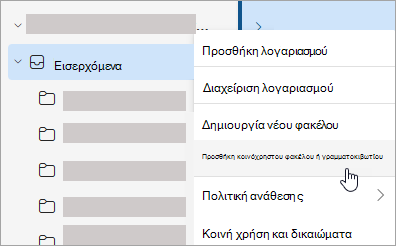
-
Στο παράθυρο Προσθήκη κοινόχρηστου φακέλου ή γραμματοκιβωτίου , πληκτρολογήστε το όνομα του γραμματοκιβωτίου στο οποίο θέλετε να αποκτήσετε πρόσβαση, για παράδειγμα, info@contoso.com.
Σημείωση: Μπορείτε να προσθέσετε το κοινόχρηστο γραμματοκιβώτιο οποιαδήποτε στιγμή, αλλά για να μπορέσετε να ξεκινήσετε να το χρησιμοποιείτε, ο διαχειριστής IT πρέπει να σας προσθέσει ως μέλος.
Εύρεση του κοινόχρηστου γραμματοκιβωτίου στο παράθυρο φακέλων
Στο παράθυρο φακέλων στα αριστερά, εντοπίστε το φάκελο Κοινόχρηστα με εμένα . Κάντε κλικ στο φάκελο για να τον αναπτύξετε. Το κοινόχρηστο γραμματοκιβώτιό σας είναι ένας υποφάκελος στην περιοχή Κοινή χρήση με εμένα. Όταν επιλέγετε το όνομα του κοινόχρηστου γραμματοκιβωτίου εκεί, αναπτύσσεται για να εμφανίσει τους τυπικούς φακέλους ηλεκτρονικού ταχυδρομείου, όπως Εισερχόμενα, Πρόχειρα και Απεσταλμένα.
Αποστολή μηνύματος ηλεκτρονικού ταχυδρομείου από το κοινόχρηστο γραμματοκιβώτιο
-
Επιλέξτε Αλληλογραφία από το παράθυρο περιήγησης στονέο Outlook για Windows.
-
Στην Κεντρική καρτέλα, επιλέξτε Δημιουργία > Αλληλογραφία.
-
Εάν δεν βλέπετε το πεδίο Από στο επάνω μέρος του μηνύματός σας (δίπλα στην επιλογή Αποστολή), στην καρτέλα Επιλογές , επιλέξτε Εμφάνιση από.
-
Κάντε κλικ στην επιλογή Από μέσα στο μήνυμα και αλλάξτε την με την κοινόχρηστη διεύθυνση ηλεκτρονικού ταχυδρομείου. Εάν δεν βλέπετε την κοινόχρηστη διεύθυνση ηλεκτρονικού ταχυδρομείου, επιλέξτε Άλλη διεύθυνση ηλεκτρονικού ταχυδρομείου και, στη συνέχεια, πληκτρολογήστε την κοινόχρηστη διεύθυνση ηλεκτρονικού ταχυδρομείου.
-
Ολοκληρώστε την πληκτρολόγηση του μηνύματός σας και, στη συνέχεια, επιλέξτε Αποστολή.
Από τώρα και στο εξής, όταν θέλετε να στείλετε ένα μήνυμα από το κοινόχρηστο γραμματοκιβώτιό σας, η διεύθυνση θα είναι διαθέσιμη στην αναπτυσσόμενη λίστα Από .
Κάθε φορά που στέλνετε ένα μήνυμα από ένα κοινόχρηστο γραμματοκιβώτιο, οι παραλήπτες βλέπουν μόνο την κοινόχρηστη διεύθυνση ηλεκτρονικού ταχυδρομείου στο μήνυμα.
Απάντηση σε αλληλογραφία που αποστέλλεται στο κοινόχρηστο γραμματοκιβώτιο
-
Ανοίξτε το νέο Outlook για Windows.
-
Ανοίξτε το μήνυμα ηλεκτρονικού ταχυδρομείου στο οποίο θέλετε να απαντήσετε.
-
Στο πεδίο Από στο επάνω μέρος του μηνύματός σας, θα πρέπει να δείτε το όνομα του κοινόχρηστου γραμματοκιβωτίου σας. Εάν δεν το κάνετε, επιλέξτε το αναπτυσσόμενο πλαίσιο Από και επιλέξτε το κοινόχρηστο γραμματοκιβώτιό σας.
-
Ολοκληρώστε την πληκτρολόγηση του μηνύματός σας και, στη συνέχεια, επιλέξτε Αποστολή.
Όταν θέλετε να στείλετε ένα μήνυμα από το κοινόχρηστο γραμματοκιβώτιό σας, η διεύθυνση θα είναι διαθέσιμη στην αναπτυσσόμενη λίστα Από .
Κάθε φορά που στέλνετε ένα μήνυμα από το κοινόχρηστο γραμματοκιβώτιο, οι παραλήπτες θα βλέπουν μόνο τη διεύθυνση ηλεκτρονικού ταχυδρομείου στο μήνυμα.
Αναζήτηση στο κοινόχρηστο γραμματοκιβώτιο
Μετά την προσθήκη ενός κοινόχρηστου γραμματοκιβωτίου στο νέο Outlook, η αναζήτηση σε αυτό είναι παρόμοια με την αναζήτηση σε ένα κύριο γραμματοκιβώτιο.
-
Ανοίξτε το νέο Outlook για Windows.
-
Επιλέξτε ένα φάκελο μέσα στο κοινόχρηστο γραμματοκιβώτιο στο παράθυρο φακέλων.
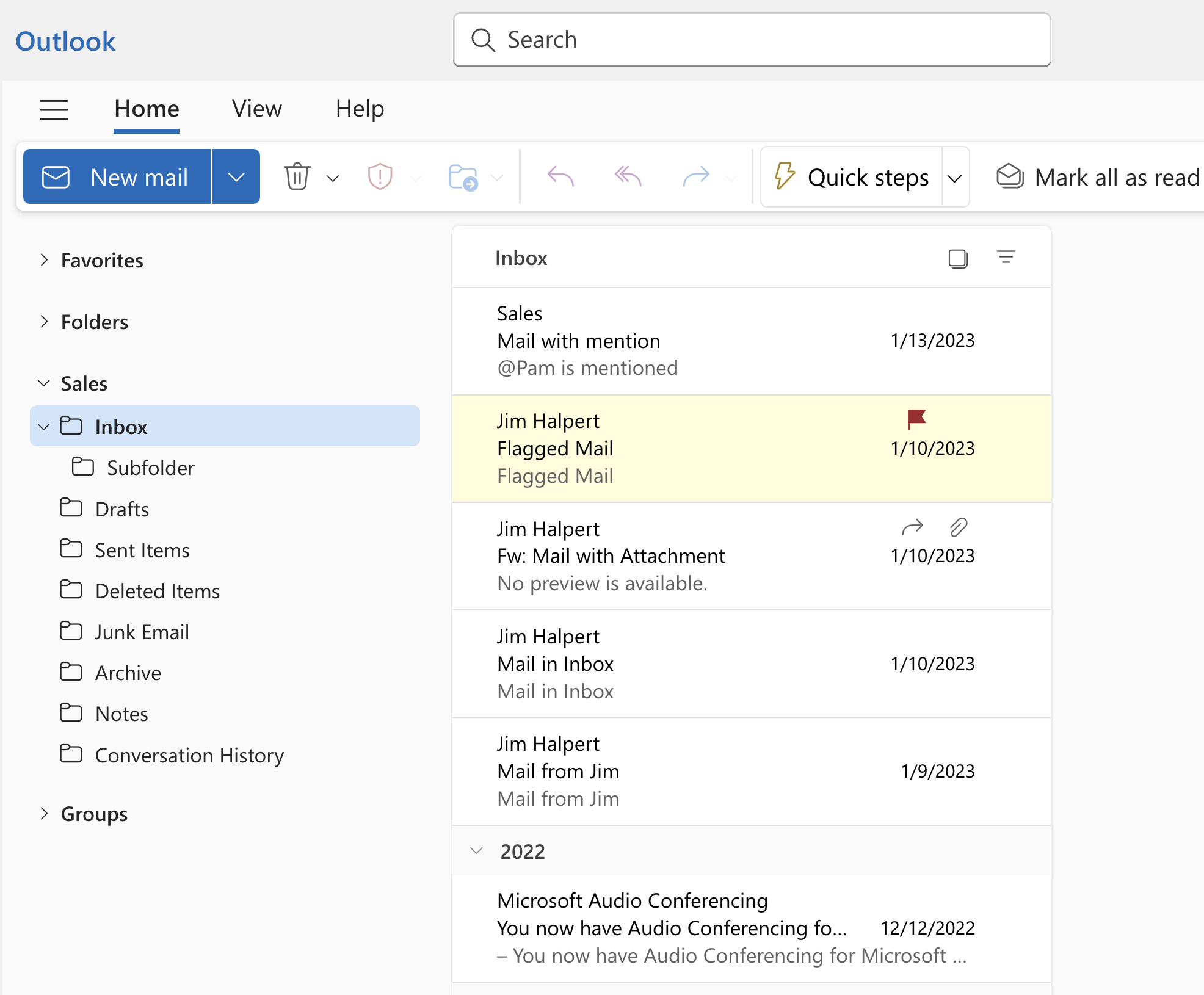
-
Στο πλαίσιο Αναζήτηση στο επάνω μέρος του παραθύρου Outlook, πληκτρολογήστε το ερώτημα που θέλετε να χρησιμοποιήσετε για την αναζήτηση και, στη συνέχεια, πατήστε το πλήκτρο Enter.
Η λίστα μηνυμάτων θα εμφανίσει αποτελέσματα με βάση την αναζήτηση από αυτόν τον επιλεγμένο φάκελο στο κοινόχρηστο γραμματοκιβώτιο.
Χρήση του κοινόχρηστου ημερολογίου από το κοινόχρηστο γραμματοκιβώτιο
Αφού ο διαχειριστής σάς προσθέσει ως μέλος στο κοινόχρηστο γραμματοκιβώτιο, κλείστε το Outlook και μετά κάντε επανεκκίνηση. Το κοινόχρηστο ημερολόγιο που σχετίζεται με το κοινόχρηστο γραμματοκιβώτιο προστίθεται αυτόματα στη λίστα Ημερολόγια.
-
Στονέο Outlook, μεταβείτε στην προβολή ημερολογίου και επιλέξτε το κοινόχρηστο γραμματοκιβώτιο.
Όταν εισάγετε συναντήσεις, όλα τα άτομα που είναι μέλη του κοινόχρηστου γραμματοκιβωτίου θα μπορούν να τις βλέπουν.
-
Οποιοδήποτε μέλος του κοινόχρηστου γραμματοκιβωτίου μπορεί να δημιουργήσει, να προβάλει και να διαχειριστεί συναντήσεις ημερολογίου, όπως ακριβώς θα έκανε και με τις προσωπικές συναντήσεις. Όλα τα άτομα που είναι μέλη του κοινόχρηστου γραμματοκιβωτίου μπορούν να βλέπουν τις αλλαγές στο κοινόχρηστο ημερολόγιο.
Χρήση της λίστας κοινόχρηστων επαφών στο γραμματοκιβώτιο
Οι επαφές για κοινόχρηστα γραμματοκιβώτια και γραμματοκιβώτια άλλων χρηστών δεν είναι προς το παρόν διαθέσιμες στο νέο Outlook. Ο οργανισμός Outlook της Microsoft εργάζεται για την ενημέρωσή του.
Τι άλλο πρέπει να γνωρίζω σχετικά με τα κοινόχρηστα γραμματοκιβώτια στονέο Outlook;
Προς το παρόν, τα κοινόχρηστα γραμματοκιβώτια μπορούν να προστεθούν ως πόροι. Σε μια προσεχή ενημέρωση, η δυνατότητα προσθήκης κοινόχρηστων γραμματοκιβωτίων ως λογαριασμών θα επιτρέψει μεγαλύτερη πρόσβαση στη χρήση και διαχείριση των ρυθμίσεων του γραμματοκιβωτίου. Η προσθήκη ενός κοινόχρηστου γραμματοκιβωτίου ως λογαριασμού θα περιλαμβάνει υποστήριξη για τις ακόλουθες δυνατότητες:
|
Ειδοποιήσεις |
Πλήθος μη αναγνωσμένων |
Αυτόματες απαντήσεις |
|
Κατηγορίες |
Προτίμηση για προσβάσιμο περιεχόμενο |
Εστιασμένα Εισερχόμενα |
|
Μορφή μηνύματος |
Προτίμηση συνημμένου |
Κανόνες |
|
Μορφοποίηση υπό όρους |
Σκουπίζω |
Ανεπιθύμητη αλληλογραφία |
|
Γρήγορα βήματα |
Προώθηση |
Πολιτικές διατήρησης |
|
Συμβάντα και προσκλήσεις |
Ωράριο |
Άλλες δυνατότητες που δεν είναι διαθέσιμες σήμερα για τα κοινόχρηστα γραμματοκιβώτια, αλλά θα προστεθούν σε μια μελλοντική ενημέρωση:
-
Πρόσβαση στην Ηλεκτρονική αρχειοθήκη / In-Place Αρχειοθήκη του κοινόχρηστου γραμματοκιβωτίου
-
Εκχώρηση νέας πρόσβασης με ανάθεση σε γραμματοκιβώτιο
Ακολουθούν ορισμένες συμβουλές ηλεκτρονικού ταχυδρομείου που θα βοηθήσουν τους εκτελεστικούς βοηθούς και τους πληρεξούσιους να περιηγηθούν καλύτερα στη διαχείριση γραμματοκιβωτίου στονέο Outlook.
Φίλτρα αλληλογραφίας και κανόνες για εκτελεστικούς διαχειριστές
Στο νέο Outlook, οι διαχειριστές μπορούν να χρησιμοποιήσουν το φίλτρο ηλεκτρονικού ταχυδρομείου προσκλήσεων ημερολογίου που διαθέτει για να βρίσκουν εύκολα προσκλήσεις σε σύσκεψη.
Μπορείτε επίσης να ρυθμίσετε έναν κανόνα Λήψη μηνύματος ηλεκτρονικού ταχυδρομείου για άλλους για το λογαριασμό του εκτελεστικού στελέχους σας και να τον μετακινήσετε αυτόματα σε ξεχωριστό φάκελο και να τον κατηγοριοποιήσετε όπως θέλετε.
Μεταφορά και απόθεση μηνυμάτων ηλεκτρονικού ταχυδρομείου για τη δημιουργία εργασιών
Παραμείνετε ενημερωμένοι, σύροντας τα μηνύματα ηλεκτρονικού ταχυδρομείου στην προβολή "Η ημέρα μου" για να τα μετατρέψετε σε εργασίες.
Καρφίτσωμα μηνυμάτων ηλεκτρονικού ταχυδρομείου για γρήγορη πρόσβαση
Τώρα, μπορείτε να καρφιτσώσετε ένα μήνυμα ηλεκτρονικού ταχυδρομείου για να εμφανίζεται στο επάνω μέρος των εισερχομένων σας, εξοικονομώντας χρόνο από το να επιστρέψετε και να το αναζητήσετε. Τοποθετήστε τον δείκτη του ποντικιού ή κάντε δεξιό κλικ στο μήνυμα ηλεκτρονικού ταχυδρομείου και επιλέξτε Καρφίτσωμα για να το καρφιτσώσετε.
Προγραμματισμός του πότε θα γίνεται αποστολή μηνυμάτων ηλεκτρονικού ταχυδρομείου
Στον σημερινό υβριδικό κόσμο της εργασίας, η ημέρα σας μπορεί να είναι η νύχτα κάποιου άλλου, επομένως δεν θέλετε να στείλετε μήνυμα ηλεκτρονικού ταχυδρομείου σε κάποιον στη μέση της νύχτας. Με το νέο Outlook, είναι απλό να στείλετε ένα μήνυμα ηλεκτρονικού ταχυδρομείου όταν θέλετε. Απλώς επιλέξτε το αναπτυσσόμενο βέλος δίπλα στην επιλογή Αποστολή και επιλέξτε Προγραμματισμός αποστολής.
Αναβολή ηλεκτρονικού ταχυδρομείου
Ορισμένες φορές το ηλεκτρονικό ταχυδρομείο είναι πολύ σημαντικό, αλλά όχι ακόμα. Με τη δυνατότητα αναβολής, μπορείτε να προγραμματίσετε μια ώρα για την εκ νέου παράδοση του μηνύματος ηλεκτρονικού ταχυδρομείου στα εισερχόμενά σας, η οποία θα εμφανίζεται τη στιγμή που θέλετε, ώστε να μπορείτε να το χειριστείτε όταν είναι η κατάλληλη στιγμή για εσάς. Απλώς κάντε δεξί κλικ σε οποιοδήποτε μήνυμα και επιλέξτε Αναβολή ή επιλέξτε Αναβολή από την κορδέλα. Στη συνέχεια, επιλέξτε την ώρα κατά την οποία θέλετε να παραδοθεί.
Προσθήκη κοινόχρηστου γραμματοκιβωτίου στο κλασικό Outlook
Αφού ο διαχειριστής σάς προσθέσει ως μέλος στο κοινόχρηστο γραμματοκιβώτιο, κλείστε το Outlook και μετά κάντε επανεκκίνηση. Το κοινόχρηστο γραμματοκιβώτιο θα πρέπει να εμφανίζεται αυτόματα στο παράθυρο φακέλων στην κλασικήOutlook.
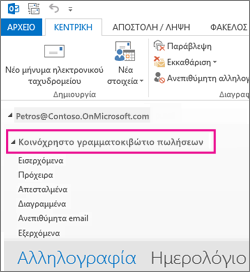
Τι γίνεται εάν δεν λειτουργεί;
-
Εάν ο διαχειριστής σάς πρόσθεσε πρόσφατα σε ένα κοινόχρηστο γραμματοκιβώτιο, μπορεί να χρειαστούν λίγα λεπτά πριν να εμφανιστεί το κοινόχρηστο γραμματοκιβώτιο. Περιμένετε λίγο και, στη συνέχεια, κλείστε και επανεκκινήστε το Outlook ξανά.
-
Εάν αυτό δεν έχει αποτέλεσμα, τότε, προσθέστε με μη αυτόματο τρόπο το κοινόχρηστο γραμματοκιβώτιο στο Outlook:
-
Ανοίξτε την κλασικήOutlook.
-
Επιλέξτε την καρτέλα Αρχείο στην κορδέλα και, στη συνέχεια, επιλέξτε Ρυθμίσεις λογαριασμού > Ρυθμίσεις λογαριασμού.
-
Επιλέξτε την καρτέλα Ηλεκτρονικό ταχυδρομείο.
-
Βεβαιωθείτε ότι είναι επισημασμένος ο σωστός λογαριασμός και, στη συνέχεια, επιλέξτε Αλλαγή.
-
Επιλέξτε Περισσότερες ρυθμίσεις > Για προχωρημένους > Προσθήκη.
-
Πληκτρολογήστε την κοινόχρηστη διεύθυνση ηλεκτρονικού ταχυδρομείου, όπως το info@contoso.com.
-
Επιλέξτε OK > OK.
-
Επιλέξτε Επόμενο > Τέλος > Κλείσιμο.
-
Αποστολή μηνύματος ηλεκτρονικού ταχυδρομείου από το κοινόχρηστο γραμματοκιβώτιο
-
Ανοίξτε την κλασικήOutlook.
-
Επιλέξτε Νέο μήνυμα.
-
Εάν δεν βλέπετε το πεδίοΑπό στο επάνω μέρος του μηνύματος, επιλέξτε Επιλογές > Από.
-
Κάντε κλικ στην επιλογή Από μέσα στο μήνυμα και αλλάξτε την με την κοινόχρηστη διεύθυνση ηλεκτρονικού ταχυδρομείου. Εάν δεν βλέπετε την κοινόχρηστη διεύθυνση ηλεκτρονικού ταχυδρομείου, επιλέξτε Άλλη διεύθυνση ηλεκτρονικού ταχυδρομείου και, στη συνέχεια, πληκτρολογήστε την κοινόχρηστη διεύθυνση ηλεκτρονικού ταχυδρομείου.
-
Επιλέξτε OK.
-
Ολοκληρώστε την πληκτρολόγηση του μηνύματος και, στη συνέχεια, επιλέξτε Αποστολή.
Από τώρα και στο εξής όταν θέλετε να στείλετε ένα μήνυμα από το κοινόχρηστο γραμματοκιβώτιο, η διεύθυνση θα είναι διαθέσιμη στην αναπτυσσόμενη λίστα "Από".
Κάθε φορά που στέλνετε ένα μήνυμα από το κοινόχρηστο γραμματοκιβώτιο, οι παραλήπτες θα βλέπουν μόνο τη διεύθυνση ηλεκτρονικού ταχυδρομείου στο μήνυμα.
Απάντηση σε αλληλογραφία που αποστέλλεται στο κοινόχρηστο γραμματοκιβώτιο
-
Ανοίξτε την κλασικήOutlook.
-
Ανοίξτε το μήνυμα ηλεκτρονικού ταχυδρομείου στο οποίο θέλετε να απαντήσετε.
-
Στο πεδίο Από στο επάνω μέρος του μηνύματός σας, θα πρέπει να δείτε το όνομα του κοινόχρηστου γραμματοκιβωτίου σας. Εάν δεν το κάνετε, επιλέξτε το πλαίσιο από την αναπτυσσόμενη λίστα και επιλέξτε το κοινόχρηστο γραμματοκιβώτιο.
-
Ολοκληρώστε την πληκτρολόγηση του μηνύματος και, στη συνέχεια, επιλέξτε Αποστολή.
Όταν θέλετε να στείλετε ένα μήνυμα από το κοινόχρηστο γραμματοκιβώτιο, η διεύθυνση θα είναι διαθέσιμη στην αναπτυσσόμενη λίστα "Από".
Κάθε φορά που στέλνετε ένα μήνυμα από το κοινόχρηστο γραμματοκιβώτιο, οι παραλήπτες θα βλέπουν μόνο τη διεύθυνση ηλεκτρονικού ταχυδρομείου στο μήνυμα.
Αναζήτηση στο κοινόχρηστο γραμματοκιβώτιο
Μετά την προσθήκη ενός κοινόχρηστου γραμματοκιβωτίου στο Outlook, η αναζήτηση σε αυτό είναι παρόμοια με την αναζήτηση σε ένα κύριο γραμματοκιβώτιο.
-
Ανοίξτε την κλασικήOutlook.
-
Επιλέξτε ένα φάκελο μέσα στο κοινόχρηστο γραμματοκιβώτιο στον πίνακα φακέλων στα αριστερά.
-
Πληκτρολογήστε το ερώτημα στο πλαίσιο αναζήτησης στο επάνω μέρος της κορδέλας (Γραμμή εργαλείων).
-
Ξεκινήστε την Αναζήτηση πατώντας το πλήκτρο Enter ή κάνοντας κλικ στο Κουμπί του Μεγεθυντικού φακού στα δεξιά του πλαισίου αναζήτησης.
Η λίστα μηνυμάτων θα επιστρέψει αποτελέσματα με βάση την αναζήτηση από τον επιλεγμένο φάκελο στο κοινόχρηστο γραμματοκιβώτιο.
Χρήση του κοινόχρηστου ημερολογίου
Αφού ο διαχειριστής σάς προσθέσει ως μέλος στο κοινόχρηστο γραμματοκιβώτιο, κλείστε το Outlook και μετά κάντε επανεκκίνηση. Το κοινόχρηστο ημερολόγιο που σχετίζεται με το κοινόχρηστο γραμματοκιβώτιο προστίθεται αυτόματα στη λίστα Ημερολόγια.
-
Στην κλασικήOutlook μεταβείτε στην προβολή ημερολογίου και επιλέξτε το κοινόχρηστο γραμματοκιβώτιο.
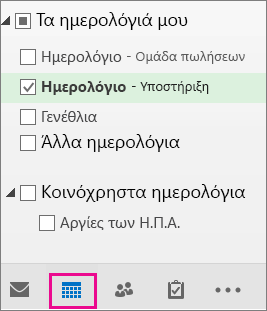
-
Όταν εισάγετε συναντήσεις, όλα τα άτομα που είναι μέλη του κοινόχρηστου γραμματοκιβωτίου θα μπορούν να τις βλέπουν.
-
Οποιοδήποτε μέλος του κοινόχρηστου γραμματοκιβωτίου μπορεί να δημιουργήσει, να προβάλει και να διαχειριστεί συναντήσεις ημερολογίου, όπως ακριβώς θα έκανε και με τις προσωπικές συναντήσεις. Όλα τα άτομα που είναι μέλη του κοινόχρηστου γραμματοκιβωτίου μπορούν να βλέπουν τις αλλαγές στο κοινόχρηστο ημερολόγιο.
Χρήση της λίστας επαφών
Αφού ο διαχειριστής σάς προσθέσει ως μέλος στο κοινόχρηστο γραμματοκιβώτιο, κλείστε το Outlook και μετά κάντε επανεκκίνηση. Η κοινόχρηστη λίστα επαφών που σχετίζεται με το κοινόχρηστο γραμματοκιβώτιο προστίθεται αυτόματα στη λίστα Οι επαφές μου.
-
Στην κλασικήOutlook, επιλέξτε Άτομα.
-
Στην περιοχή Οι επαφές μου, επιλέξτε τον φάκελο επαφών για την κοινόχρηστη λίστα επαφών.
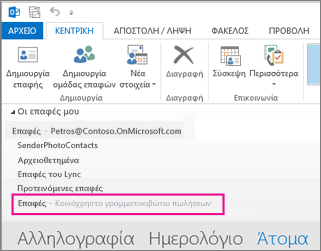
Το κοινόχρηστο γραμματοκιβώτιο διευκολύνει μια ομάδα χρηστών να παρακολουθεί και να στέλνει μηνύματα ηλεκτρονικού ταχυδρομείου από μια δημόσια διεύθυνση ηλεκτρονικού ταχυδρομείου, όπως info@contoso.com. Όταν ένα άτομο στην ομάδα απαντά σε ένα μήνυμα που έχει σταλεί στο κοινόχρηστο γραμματοκιβώτιο, η απάντηση φαίνεται να προέρχεται από την κοινόχρηστη διεύθυνση και όχι από το μεμονωμένο άτομο. Μπορείτε επίσης να χρησιμοποιήσετε το κοινόχρηστο γραμματοκιβώτιο ως κοινόχρηστο ημερολόγιο ομάδας.
Συμβουλή: Πριν να μπορέσετε να χρησιμοποιήσετε ένα κοινόχρηστο γραμματοκιβώτιο, ο διαχειριστής του Διαχείριση Microsoft 365 του οργανισμού σας πρέπει να το δημιουργήσει και να σας προσθέσει ως μέλος. Για περισσότερες πληροφορίες, ζητήστε από το διαχειριστή σας να ανατρέξει στο θέμα Δημιουργία κοινόχρηστου γραμματοκιβωτίου, το οποίο περιγράφει τι πρέπει να κάνει ο διαχειριστής.
Προσθήκη του κοινόχρηστου γραμματοκιβωτίου ώστε να εμφανίζεται κάτω από το κύριο γραμματοκιβώτιό σας
Συνιστάται να χρησιμοποιήσετε αυτήν τη μέθοδο, εάν θέλετε να παρακολουθείτε το ηλεκτρονικό ταχυδρομείο από το κύριο γραμματοκιβώτιο και από το κοινόχρηστο γραμματοκιβώτιο ταυτόχρονα. Αφού ολοκληρώσετε αυτή την εργασία, το κοινόχρηστο γραμματοκιβώτιο και οι φάκελοι του εμφανίζονται στο αριστερό παράθυρο περιήγησης κάθε φορά που ανοίγετε Outlook στο web.
-
Πραγματοποιήστε είσοδο στον λογαριασμό σας στο Outlook στο Web.
-
Για Exchange Online γραμματοκιβωτίων, κάντε δεξί κλικ στην επιλογή Φάκελοι στο αριστερό παράθυρο περιήγησης και, στη συνέχεια, επιλέξτε Προσθήκη κοινόχρηστου φακέλου ή γραμματοκιβωτίου. Για τα γραμματοκιβώτια εσωτερικής εγκατάστασης του Exchange, κάντε δεξί κλικ στο όνομα του κύριου γραμματοκιβωτίου σας (όπως Molly Dempsey) στο αριστερό παράθυρο περιήγησης και, στη συνέχεια, επιλέξτε Προσθήκη κοινόχρηστου φακέλου ή γραμματοκιβωτίου.
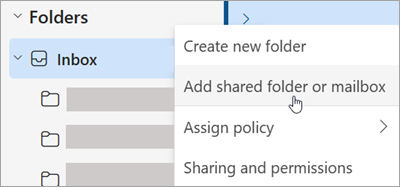
-
Στο παράθυρο διαλόγου Προσθήκη κοινόχρηστου φακέλου, πληκτρολογήστε το όνομα του κοινόχρηστου γραμματοκιβωτίου στο οποίο είστε μέλος, όπως info@contoso.com.
Το κοινόχρηστο γραμματοκιβώτιο εμφανίζεται στη λίστα φακέλων στο Outlook στο web. Μπορείτε να επεκτείνετε ή να συμπτύξετε τους κοινόχρηστους φακέλους του γραμματοκιβωτίου, με τον ίδιο τρόπο όπως και στο κύριο γραμματοκιβώτιο σας. Μπορείτε επίσης να καταργήσετε το κοινόχρηστο γραμματοκιβώτιο από τη λίστα φακέλων σας. Για να το καταργήσετε, κάντε δεξί κλικ στο κοινόχρηστο γραμματοκιβώτιο και, στη συνέχεια, κάντε κλικ στην επιλογή Κατάργηση κοινόχρηστου φακέλου.
Λήψη ειδοποιήσεων για νέα μηνύματα σε ένα κοινόχρηστο γραμματοκιβώτιο
Για να λαμβάνετε ειδοποιήσεις για νέα μηνύματα στα Εισερχόμενα ενός κοινόχρηστου γραμματοκιβωτίου, πρέπει να ανοίξετε το κοινόχρηστο γραμματοκιβώτιο σε ξεχωριστό παράθυρο του προγράμματος περιήγησης.
Άνοιγμα του κοινόχρηστου γραμματοκιβωτίου σε ξεχωριστό παράθυρο του προγράμματος περιήγησης
Συνιστάται να χρησιμοποιήσετε αυτήν τη μέθοδο, εάν θέλετε να προβάλετε και να διαχειριστείτε το μήνυμα ηλεκτρονικού ταχυδρομείου για το κοινόχρηστο γραμματοκιβώτιο σε ξεχωριστό παράθυρο του προγράμματος περιήγησης. Αυτή η μέθοδος σάς επιτρέπει επίσης να λαμβάνετε ειδοποιήσεις για νέα στοιχεία στα Εισερχόμενα του κοινόχρηστου γραμματοκιβωτίου.
-
Πραγματοποιήστε είσοδο στον λογαριασμό σας στο Outlook στο Web.
-
Στη γραμμή περιήγησης του Outlook στο Web, κάντε κλικ στο όνομά σας. Εμφανίζεται μια λίστα.
-
Κάντε κλικ στην επιλογή Άνοιγμα άλλου γραμματοκιβωτίου.
-
Πληκτρολογήστε τη διεύθυνση ηλεκτρονικού ταχυδρομείου του άλλου γραμματοκιβωτίου που θέλετε να ανοίξετε και, στη συνέχεια, κάντε κλικ στο κουμπί Άνοιγμα. Μια άλλη περίοδος λειτουργίας Outlook στο web ανοίγει σε ξεχωριστό παράθυρο, επιτρέποντας την πρόσβαση στο άλλο γραμματοκιβώτιο.
Συμβουλή: Εάν κάνετε λάθος στην πληκτρολόγηση της διεύθυνσης ηλεκτρονικού ταχυδρομείου του γραμματοκιβωτίου, το αποτέλεσμα είναι "Δεν βρέθηκε αντιστοιχία". Δοκιμάστε να πληκτρολογήσετε ξανά τη διεύθυνση ηλεκτρονικού ταχυδρομείου.
Σημείωση: Εάν ανοίξετε ένα κοινόχρηστο γραμματοκιβώτιο χρησιμοποιώντας την επιλογή Άνοιγμα άλλου γραμματοκιβωτίου, ενδέχεται να αντιμετωπίσετε προβλήματα κατά την πρόσβαση σε πρόσθετα του Office από το γραμματοκιβώτιο. Για να εξασφαλίσετε ότι τα πρόσθετα λειτουργούν όπως αναμένεται στο κοινόχρηστο γραμματοκιβώτιό σας, συνιστάται να ανοίξετε το γραμματοκιβώτιο στον ίδιο πίνακα με το κύριο γραμματοκιβώτιο χρήστη. Εάν προτιμάτε να ανοίξετε το κοινόχρηστο γραμματοκιβώτιο χρησιμοποιώντας την επιλογή Άνοιγμα άλλου γραμματοκιβωτίου, συνιστάται να αναπτύξετε το πρόσθετο τόσο στον κύριο χρήστη όσο και στα κοινόχρηστα γραμματοκιβώτια.
Αποστολή μηνυμάτων ηλεκτρονικού ταχυδρομείου από το κοινόχρηστο γραμματοκιβώτιο
-
Επιλέξτε Νέο μήνυμα επάνω από τη λίστα φακέλων. Μια νέα φόρμα μηνύματος ανοίγει στο παράθυρο ανάγνωσης.
-
Στο επάνω μέρος του μηνύματος, επιλέξτε

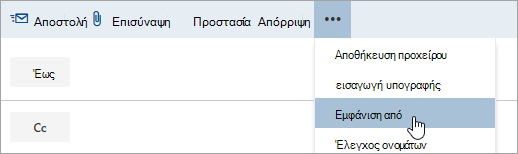
Αυτή η επιλογή σάς δείχνει ότι τα άτομα που λαμβάνουν αυτό το μήνυμα ηλεκτρονικού ταχυδρομείου θα δουν ότι προέρχεται από το κοινόχρηστο γραμματοκιβώτιο και όχι από τον δικό σας λογαριασμό ηλεκτρονικού ταχυδρομείου.
-
Την πρώτη φορά που θα χρησιμοποιήσετε το κοινόχρηστο γραμματοκιβώτιο, πρέπει να προσθέσετε τη διεύθυνση στις επιλογές που είναι διαθέσιμες στην αναπτυσσόμενη λίστα Από :
-
Κάντε δεξί κλικ στη διεύθυνση "Από " και επιλέξτε Κατάργηση.
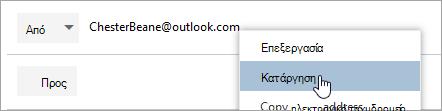
-
Πληκτρολογήστε την κοινόχρηστη διεύθυνση. Την επόμενη φορά που θα απαντήσετε από το κοινόχρηστο γραμματοκιβώτιο, η διεύθυνσή του θα εμφανιστεί ως επιλογή στην αναπτυσσόμενη λίστα Από .
-
-
Για να προσθέσετε παραλήπτες, πληκτρολογήστε το όνομα οποιουδήποτε από το φάκελο των επαφών σας ή τη λίστα διευθύνσεων της εταιρείας σας ή πληκτρολογήστε τη διεύθυνση ηλεκτρονικού ταχυδρομείου στο πεδίο Προς ή Κοινοποίηση. Την πρώτη φορά που πληκτρολογείτε το όνομα ενός ατόμου, Outlook στο web αναζητά τη διεύθυνση αυτού του ατόμου. Μελλοντικά, το όνομα είναι αποθηκευμένο και το βρίσκετε γρήγορα.
-
Πληκτρολογήστε ένα θέμα.
-
Πληκτρολογήστε το μήνυμα που θέλετε να στείλετε.
-
Όταν είστε έτοιμοι να στείλετε το μήνυμα, κάντε κλικ στην επιλογή Αποστολή.
Απάντηση σε αλληλογραφία που αποστέλλεται στο κοινόχρηστο γραμματοκιβώτιο
Την πρώτη φορά που θα απαντήσετε σε ένα μήνυμα που έχει σταλεί στο κοινόχρηστο γραμματοκιβώτιο, πρέπει να προσθέσετε την κοινόχρηστη διεύθυνση στο αναπτυσσόμενο πλαίσιο Από . Δείτε πώς μπορείτε να το κάνετε αυτό:
-
Ανοίξτε Outlook στο web και μεταβείτε στο κοινόχρηστο γραμματοκιβώτιό σας.
-
Ανοίξτε ένα μήνυμα που έχει σταλεί στην κοινόχρηστη διεύθυνση.
-
Κάντε κλικ στην επιλογή Απάντηση.
-
Στο επάνω μέρος του μηνύματος, επιλέξτε

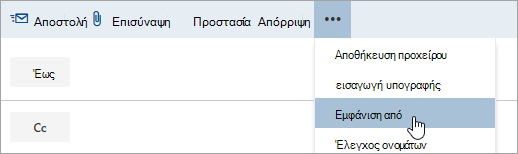
-
Κάντε δεξί κλικ στη διεύθυνση "Από " και επιλέξτε Κατάργηση.
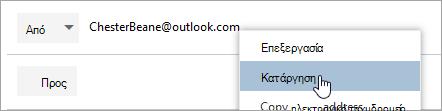
-
Πληκτρολογήστε την κοινόχρηστη διεύθυνση και στείλτε το μήνυμα. Την επόμενη φορά που θα απαντήσετε από το κοινόχρηστο γραμματοκιβώτιο, η διεύθυνσή του θα εμφανιστεί ως επιλογή στην αναπτυσσόμενη λίστα Από .
Αποστολή αυτόματων απαντήσεων από κοινόχρηστο γραμματοκιβώτιο
Μόνο ο διαχειριστής του Microsoft 365 έχει δικαιώματα ρύθμισης της δυνατότητας αποστολής αυτόματων απαντήσεων από ένα κοινόχρηστο γραμματοκιβώτιο. Για οδηγίες, ζητήστε από τον διαχειριστή σας να ανατρέξει στο θέμα Δημιουργία κοινόχρηστου γραμματοκιβωτίου.
Αποστολή αυτόματων απαντήσεων από κοινόχρηστο γραμματοκιβώτιο
Μόνο ο διαχειριστής του Διαχείριση Microsoft 365 έχει δικαιώματα ρύθμισης αυτής της δυνατότητας. Για οδηγίες, ανατρέξτε στο θέμα Δημιουργία κοινόχρηστου γραμματοκιβωτίου.
Δείτε επίσης
Προσθήκη κοινόχρηστου γραμματοκιβωτίου στο Outlook για κινητές συσκευές
Άνοιγμα κοινόχρηστου φακέλου Αλληλογραφίας, Ημερολογίου ή Άτομα στο Outlook για Mac